1. msconfig : 시작프로그램 제어등 많은기능 제공을 합니다.
2. regedit : 레지스트리 편집기,, 레지스트리 편집기로 가는 단축 명령어 입니다.
3. cmd : 도스명령 실행이 가능한 창이 나옵니다. 간한다게 ping, ipconfig 이런것들 dir 명령및 아주 많은 명령어를 사용 하실 수 있습니다.
(디스크 조각모음명령어 defrag c: )
4. dxdiag : 다이렉트X진단도구 및 그래픽과 사운드의 세부정보를 보여줍니다.
5. taskmgr.exe : 또는 shift+ctrl+esc : 작업관리자 열기단축키(프로세스 부분이 열립니다.) 그냥 ctrl+alt+del키를 누르시는 것도 됩니다
6. gpedit.msc : 로컬 컴퓨터 정책 ㅡ 관리템플릿[바탕화면, 작업표시줄및 시작메뉴, 제어판, 시스템등 사용자가 기능을 제어할 수 있습니다
7. compmgmt.msc : 컴퓨터 관리를 할 수 있는 창이 나옵니다.
8. devmgm.msc : 장치 관리자 단축 명령어 입니다. 자신의 PC 하드웨어 정보를 알 수 있습니다. 드라이버가 설치 되지 않은 것은 물음표로 표시됩니다.
9. diskmgmt.msc : 디스크 관리를 할 수 있는 창이 나옵니다. 포멧 및 파티션 분할도 할 수 있습니다
10. dfrg.msc : 디스크 조각 모음을 할 수 있게 됩니다
11. 그 외 명령어들 :
fsmgmt.msc : 공유폴더
perfmon.msc : 성능모니터뷰
rsop.msc : 정책의 결과와 집합
secpol.msc : 로컬 보안설정
services.msc : 서비스
inetmgr : iis(인터넷 정보 서비스)
excel : 엑셀 파워포인트 - powerpnt
winword : MS워드 -
wordpad : 워드패드
notepad : 메모장
calc : 계산기
mspaint : 그림판
outlook : 아웃룩
mstsc : 원격데스크탑
gom : 곰플레이어
[출처] 시작-실행 명령어 모음|작성자 달곰아빠
[일반 명령어]
calc (계산기)
charmap 문자표
cleanmgr 디스크정리
clipbrd (클립보드에 복사된 내용 표시)
cmd(도스명령프롬프트 실행) 단, 윈98은 command
control (제어판)
dfrg.msc 디스크 조각모음
dxdiag (다이렉트X 진단도구 및 그래픽과 사운드의 세부정보를 보여줌)
eudcedit 사용자 정의 문자 편집기
explorer 탐색기
magnify 돋보기
mobsync 동기화
msconfig(시작프로그램 제어등 많은기능 제공)
msinfo32 시스템정보
mstsc 원격 데스크톱 연결
netstat -na(현재 열린포트와 TCP/IP 프로토콜정보를 보여줌)
열린포트로 트라이목마형 바이러스 침투 유무확인가능
notepad 메모장
ntbackup 백업 및 복원 마법사
osk 화상키보드
pbrush 또는 mspaint (그림판)
ping 사이트주소(핑테스트 해당 사이트의 인터넷연결 유무 확인)
regedit(레지스트리 편집기)
sfc(시스템 파일 검사기)
- 시스템 파일을 검사한후 깨지거난 손실된 파일을 원본 압축파일에서 찾아서 복원시켜줌
단, 윈2000에서는 cmd실행 후 sfc사용 - 마지막 설정된 값을 다음 윈도우부팅시 곧바로 실행됨[수정]
sndrec32 녹음기
sndvol32 (시스템 사운드 등록정보,볼륨조절)
sysedit(autoexec.bat, config.sys, win.ini, system.ini 시스템구성편집기)
systray(사운드 볼륨설정 노란색 스피커 아이콘을 트라이목록에 띄움)
telnet open 사이트주소(텔넷접속명령어)
tourstart (윈도우 기능안내 html 문서표시)
wab 주소록
winipcfg(인터넷에 접속된 자신의 아이피 주소를 보여줌) 단, 윈2000은 ipconfig로 변경됨
winmine (지뢰찾기)
winver (윈도우 버전확인)
wmplayer (윈도우 미디어 플레이어)
wordpad 워드패드
wscui.cpl 보안센터
wupdmgr 윈도우업데이트
[MSC 명령어]
certmgr.msc : 인증서 관리
ciadv.msc : 인덱싱 서비스
compmgmt.msc : 컴퓨터 관리
devmgmt.msc : 장치관리자
dfrg.msc : 디스크 조각 모음
diskmgmt.msc : 디스크 관리
eventvwr.msc : 이벤트 뷰어 (이벤트 로그)
fsmgmt.msc : 공유 폴더 (공유 폴더 관리)
gpedit.msc : 그룹 정책
lusrmgr.msc : 로컬 사용자 및 그룹
ntmsmgr.msc : Removable Storage
ntmsoprq.msc : 이동식 저장소 운영자 요청
perfmon.msc : 성능
rsop.msc : 정책의 결과 집합
secpol.msc : 로컬 보안 설정
services.msc : 서비스
wmimgmt.msc : WMI 서비스 구성
comexp.msc : comexp 구성 요소 서비스
control userpasswords2 : 사용자 계정

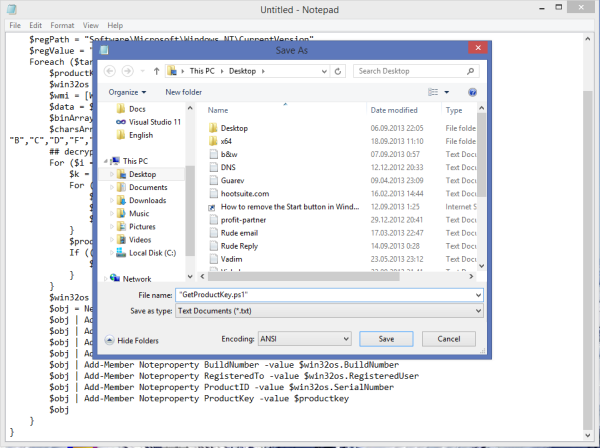
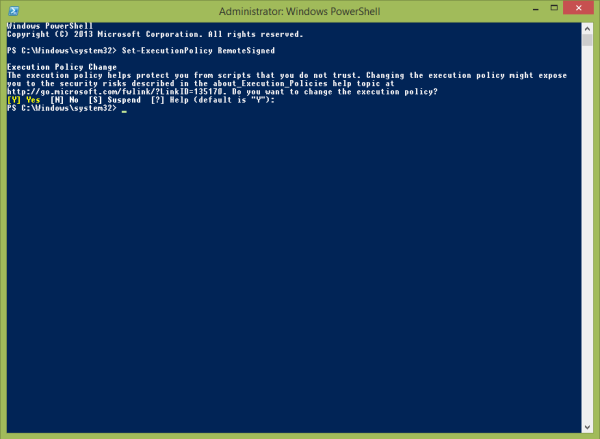
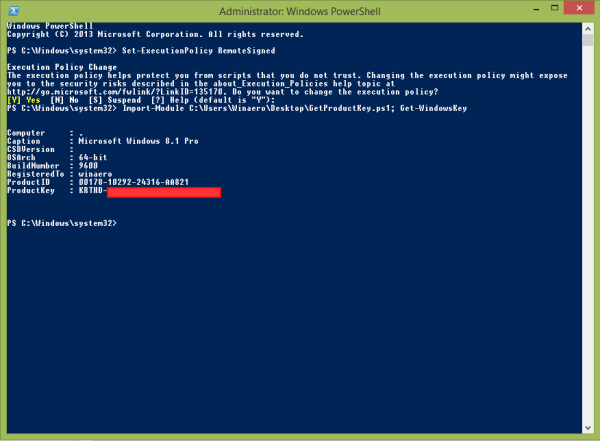
.jpg)

